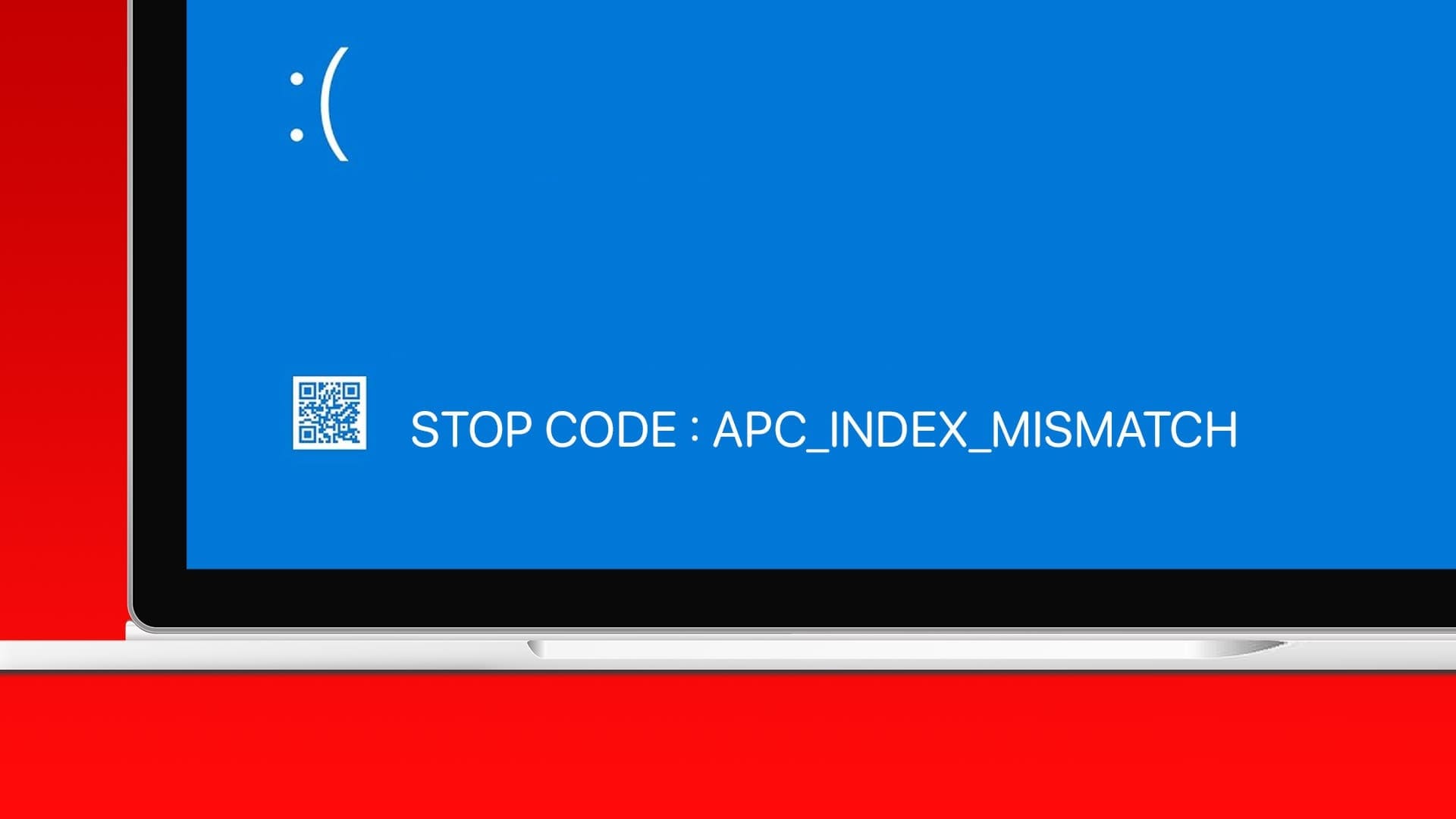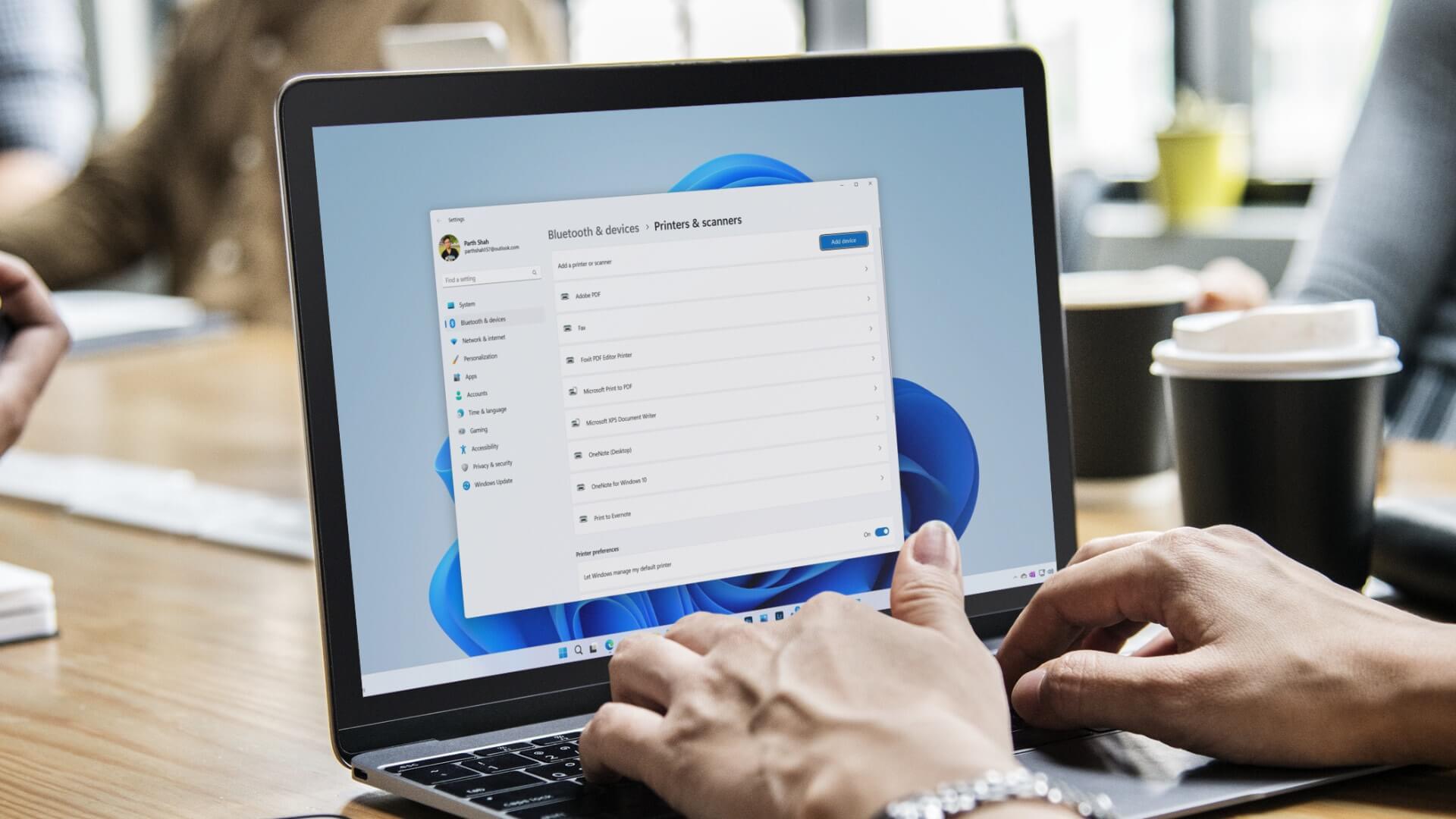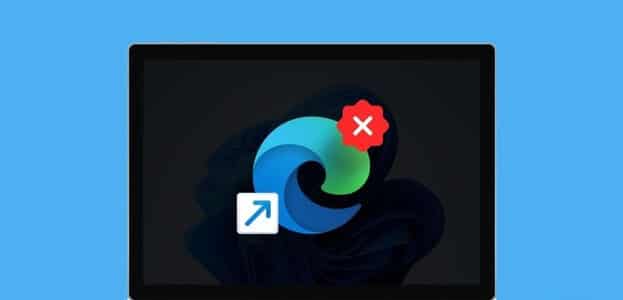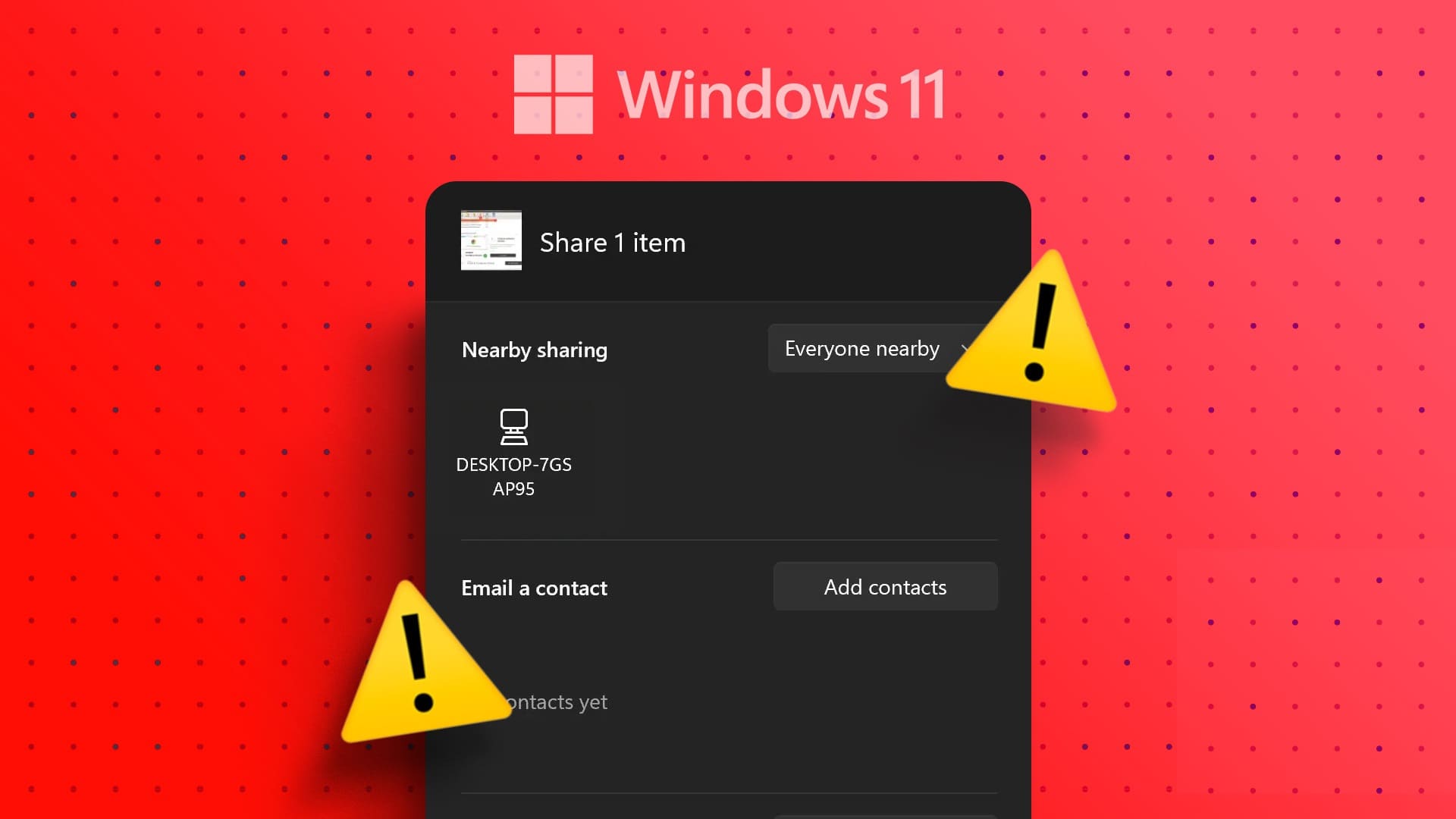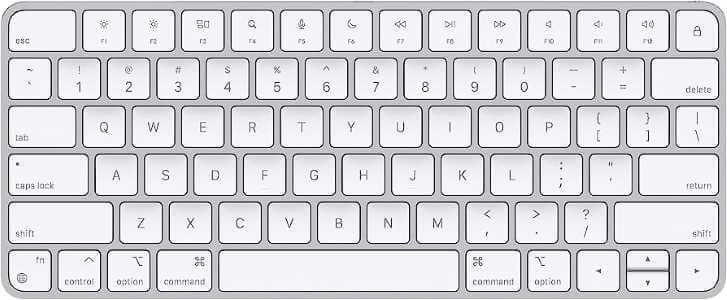Republic of Gamers, eller ROG, strävar efter att ge spelgemenskapen den bästa spelupplevelsen och unik programvara för spelare, såväl som speldatorer, telefoner och tillbehör. Rog Gaming Center är en del av Asus ROG-programvarusvit. ROG Gaming Center är ett inbyggt verktyg i ASUS-datorer. Det är en enda plats för att hålla sig uppdaterad och finjustera systemkomponenter. Som namnet antyder hjälper det till att hantera flera spelprofiler på datorn, och många spelare uppskattar den tillgängliga anpassningsnivån. Men även en så populär app kan inte undgå problem, och det mest uppenbara är att ROG Gaming Center inte fungerar. Den här artikeln kommer att utbilda dig om detta problem och vägleda dig om hur du åtgärdar problemet med att ROG Gaming Center inte fungerar.
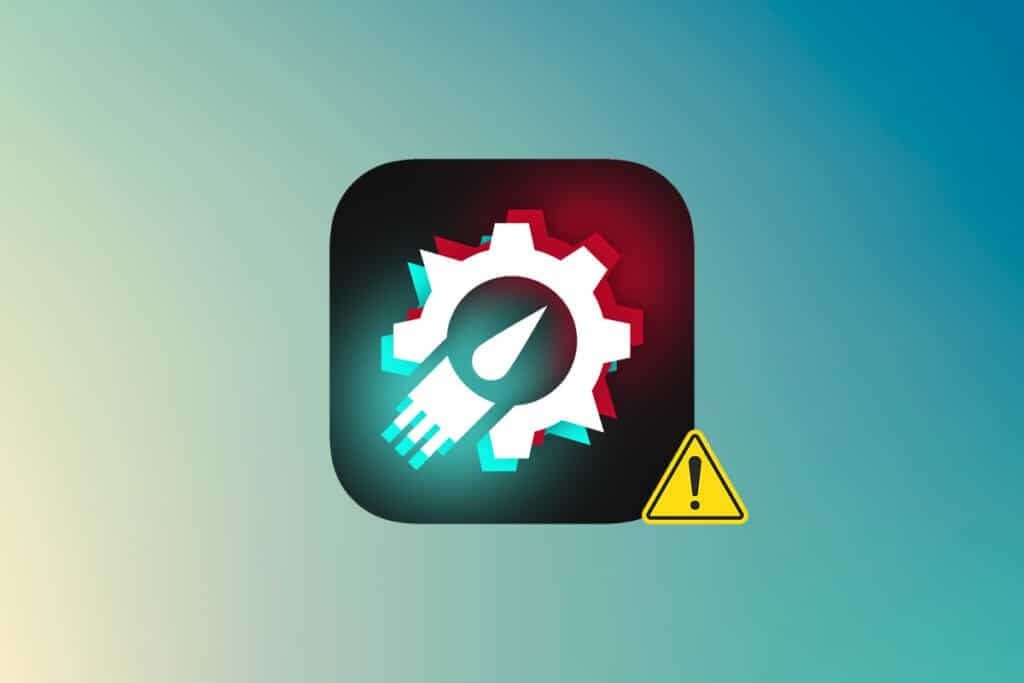
Åtgärda ROG Game Center som inte fungerar i Windows 10
ROG Gaming Center erbjuder en mängd olika användaralternativ för att möta en rad olika krav, såsom: Frigör RAM, överklocka och öka fläktens prestanda. , bland annat. Spelcentret, liksom andra program, står inför Olika problem Tyvärr har många användare rapporterat att ROG Gaming Center vägrar att starta efter att ha installerat en ny programvara eller Windows-uppdatering.
Andra problem relaterade till att ROG Game Center inte öppnas
Andra problem uppstår när man använder eller kör ROG Gaming Center på våra datorer. Vi kommer att ta upp några av de problem som du kan stöta på med det här programmet i följande stycken.
- CPU-temperaturen visas inte i ROG Gaming Center: Om problemet kvarstår efter uppgradering av ROG Gaming Center, använd systemåterställningspunkter för att återställa datorn till dess tidigare tillstånd. Om du inte har några systemåterställningspunkter är det bästa sättet att installera om ROG Gaming Center.
- Fläktkontroll om ROG Gaming Center inte fungerar: Se till att datorns Windows- och enhetsdrivrutiner är uppdaterade. Hämta ASUS-tangentbordets snabbtangenter från Microsoft Store. De visar en överlagringsavisering för funktionstangenterna, så att du kan justera fläkthastigheten.
- ROG G14-knappen fungerar inte: Det här problemet kan orsakas av Windows Defender eller annan antivirusprogramvara som är installerad på din dator. Ge därför ROG Gaming Center behörighet att köras på din dator. Ta bort antivirusprogrammet om problemet kvarstår.
- Tredjepartsprogram: Tredjepartsprogramvara från ROG Gaming Center kan störa fläktstyrningsverktyget, vilket resulterar i att ROG Gaming Center-fläktstyrningen inte fungerar. För att åtgärda problemet, inaktivera den problematiska programvaran. Se till att alla nödvändiga drivrutiner är nedladdade för att undvika sådana problem. Kontakta ASUS tekniska support om problemet kvarstår.
- ROG Turbo Gear Gaming Center fungerar inte: Kontrollera om du använder en äldre eller nyare version av programvaran. Installera de senaste versionerna om du fortfarande använder tidigare versioner. För att åtgärda detta, öka minnes- och kärnklockfrekvensen i Turbo Gear.
- ROG Game Center fungerar inte eller öppnas inte: Använd felsökningsstegen i den här tråden. För att använda ROG Game Center utan problem, följ noggrant instruktionerna på din Windows-dator.
Varför kan ROG Game Center inte öppnas i Windows?
Några av orsakerna till detta problem är kända och har diskuterats av många användare av den här appen. De okända orsakerna är dock allvarligare, och vissa tekniker fungerar utan att någon förstår hur. Hur som helst har vi sammanställt en lista med möjliga förklaringar nedan, så ta en titt!
- Windows Defender-blockeringslista: Under vissa omständigheter kan Windows Defender misslyckas med att identifiera ROG Game Center-programmet och lägga till det i blockeringslistan. Som ett resultat kan problemet uppstå om Windows Defender blockerar programmet från att köras.
- Föråldrade drivrutiner: ROG Gaming Center används för att hantera en rad olika spelrelaterade enheter, till exempel grafikkort och kringutrustning som mus och tangentbord. Se till att drivrutinerna för dessa enheter är uppdaterade för att undvika problemet.
- Administratörsbehörigheter: Det är möjligt att programmet saknar administratörsbehörighet, vilket är anledningen till att ROG Gaming Center inte startar. Därför rekommenderar vi starkt att du försöker ge det dessa behörigheter och sedan ser om det löser problemet.
- Felaktig installation: Installationen av datorprogramvaran kanske inte utförs korrekt på lagringsenheten, vilket gör att ROG Gaming Center inte öppnas. Därför bör du försöka installera om programvaran med hjälp av alternativen nedan.
Nu när du är medveten om några av de möjliga orsakerna till det här problemet på din dator kan vi äntligen implementera lösningarna nedan.
Nu när du har identifierat de olika anledningarna till varför ROG Gaming Center kanske inte öppnas är det dags att åtgärda problemet. Här är några förslag som har visat sig effektiva för vissa användare. Du kan arbeta dig igenom listan tills problemet är löst.
Metod 1: Kör ROG Game Center som administratör
Enligt många användare löste det problemet att köra den körbara ROG Game Center-filen som administratör, och ROG Game Center började fungera korrekt efteråt. Följ bara stegen nedan för att göra det!
1. Börja med att högerklicka på Genvägen på skrivbordet och välj Öppna filens plats Från kontextmenyn som öppnas.
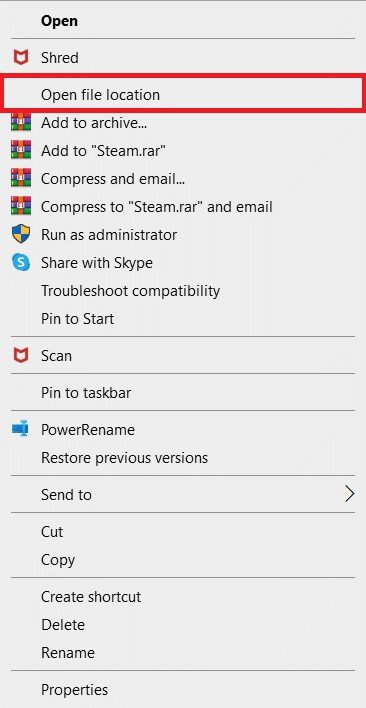
2. Mappen ska som standard ha följande namn:
C:\Programfiler (x86)\ROG Gaming Center
3. Leta reda på följande i mappen: Huvudsaklig körbar fil.
4. Högerklicka på den i snabbmenyn som visas och välj Egenskaper.
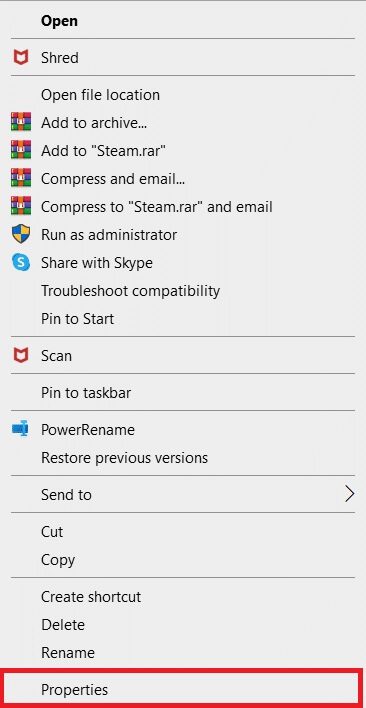
5. Gå till fliken "Kompatibilitet" När du väl har kommit in.
6. Markera rutan bredvid i avsnittet Inställningar Kör det här programmet som administratör.
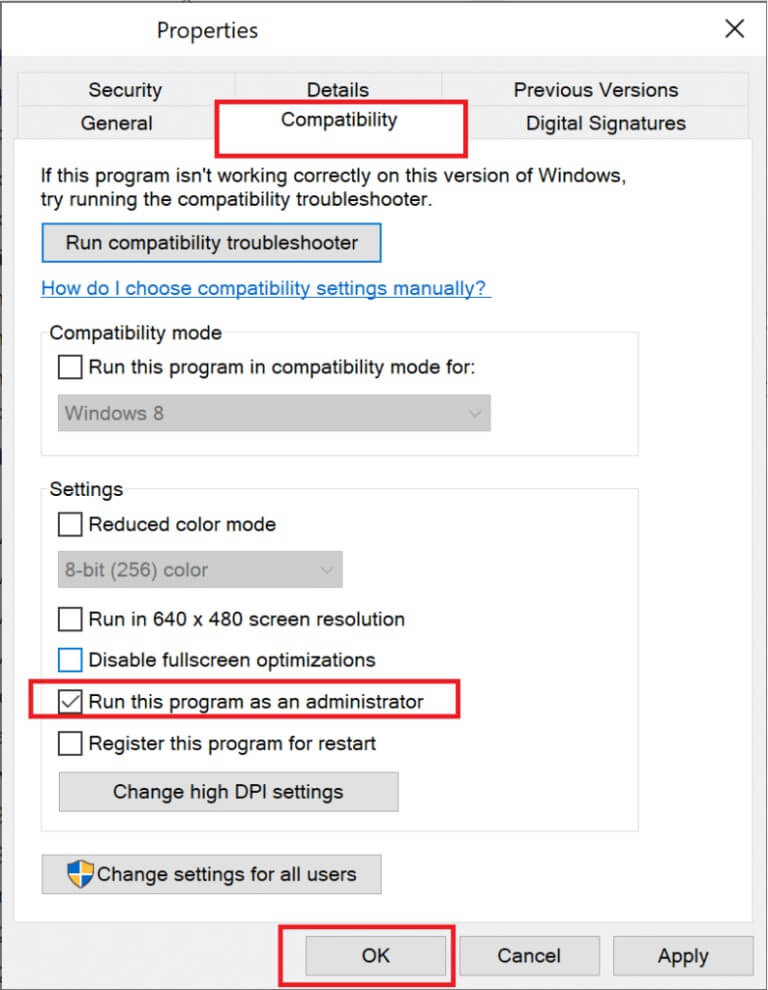
7. Återöppna ROG Gaming Center Testa om den öppnas normalt eller inte.
Metod 2: Uppdatera ROG Game Center
Vissa användare har rapporterat att ROG Gaming Center inte öppnas eller startar efter att ha uppgraderat det. Vissa experter, såväl som forumanvändare, föreslår dock att du åtgärdar problemet genom att uppgradera programvaran. Installera den senaste versionen av ROG Gaming Center och se om den här åtgärden inte löser problemet. Fortsätt till nästa nivå om problemet kvarstår efter att du har uppdaterat programvaran.

Metod 3: Uppdatera eller installera om drivrutiner
För att kunna använda hårdvarukomponenter och verktyg korrekt måste du hålla dina drivrutiner uppdaterade. ROG Gaming Center kan sluta fungera eller till och med vägra öppnas om de tillhörande drivrutinerna definitivt är skadade eller föråldrade. Det finns flera felaktiga drivrutiner att tänka på vid felsökning av problemet med att ROG Gaming Center inte öppnas. Dessa drivrutiner inkluderar tangentbords-, mus- och grafikdrivrutiner. Därför bör du uppdatera din drivrutin till den senaste versionen, och du bör vara särskilt uppmärksam på drivrutinerna för ditt tangentbord, din mus och ditt grafikkort.
Alternativ 1: Uppdatera drivrutiner
1. Slå på Enhetshanteraren Av Windows sökfält , som visas.
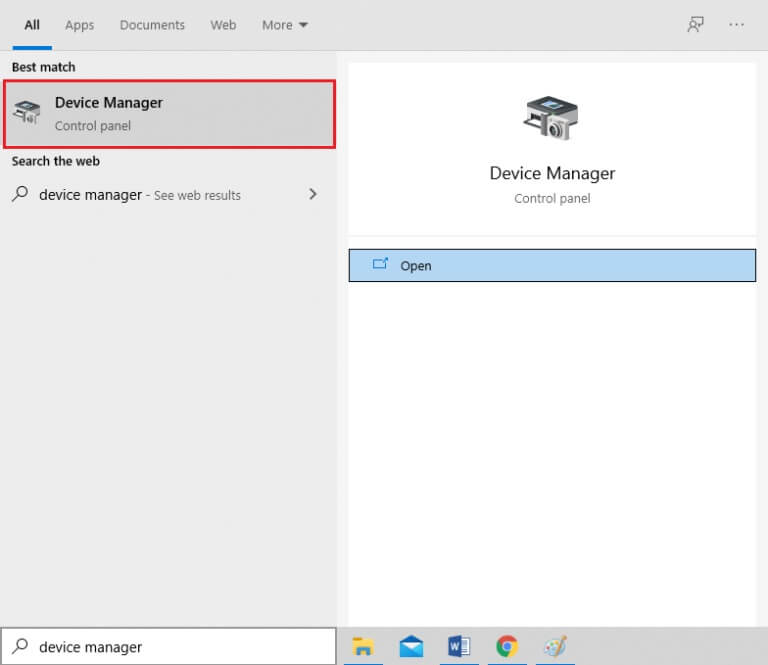
2. Dubbelklicka på Grafikkort att utöka den.
3. Högerklicka nu på grafikkortsdrivrutin och välj Uppdatering av drivrutinen , som visas.
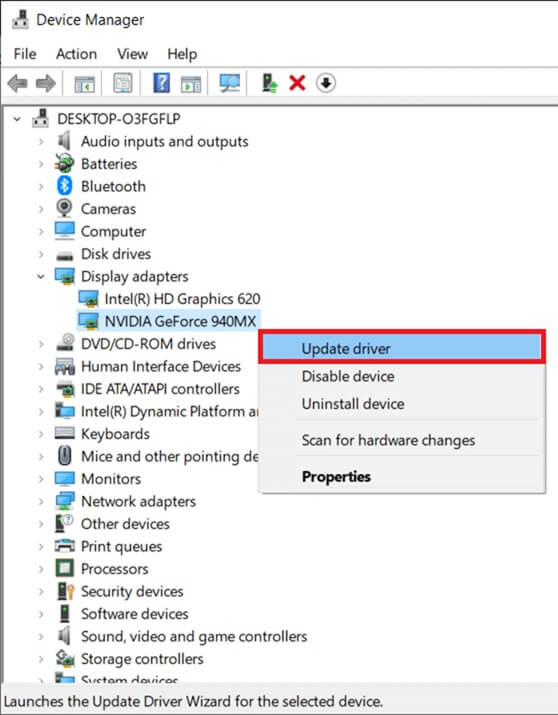
4. Tryck sedan på Sök automatiskt efter drivrutiner För att installera den uppdaterade drivrutinen på din dator.
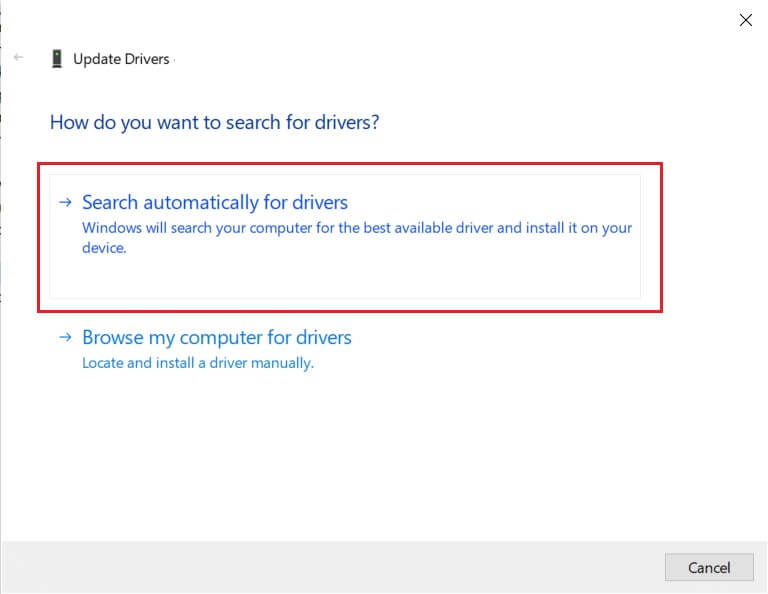
5A. Drivrutiner kommer att uppdateras till Senaste versionen Om den inte är uppdaterad.
5b. Om de redan är i ett uppdaterat skede kommer de att bli det Visa nästa skärm.
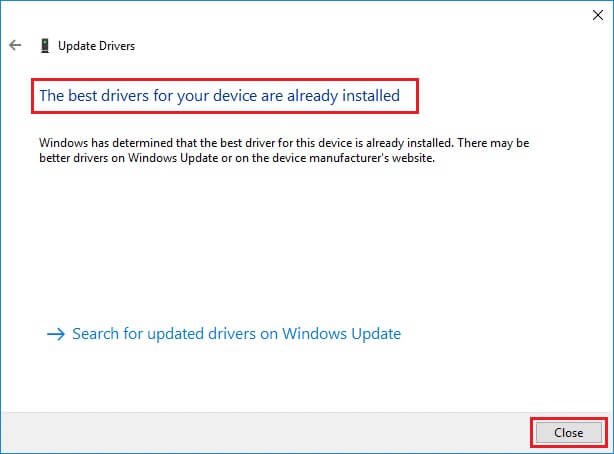
6. Klicka på Utgående Stäng fönstret och starta om datorn.
Alternativ 2: Installera om drivrutinerna
1. Slå på "Enhetshanteraren" Och expandera Grafikkort.
2. Högerklicka nu på Operativ system och välj Avinstallera enheten , Enligt nedanstående.
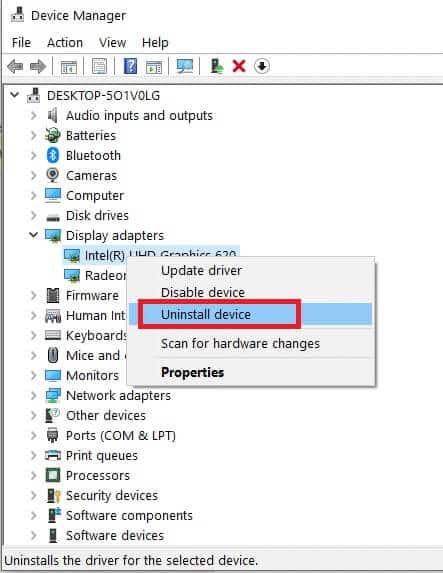
3. Markera nu rutan med rubriken Ta bort drivrutinen för den här enheten Bekräfta påståendet genom att klicka på avinstallera.
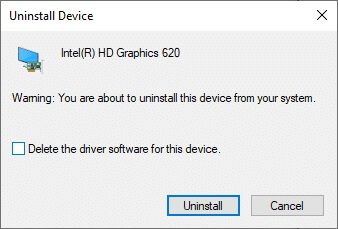
4. Hitta och ladda ner drivrutinerna som matchar din Windows-version till din dator.
Lägga märke till: till exempel Intel أو AMD أو NVIDIA.
5. Dubbelklicka på den nedladdade filen och följ instruktionerna på skärmen för att installera den.
6. Slutligen, Starta om din dator.
Metod 4: Uppdatera Windows
Microsoft släpper regelbundet uppdateringar för att åtgärda buggar och tillhandahålla nya funktioner. Om du inte har uppgraderat Windows på ett tag bör du göra det så snart som möjligt. När dessa problem upptäcks arbetar Microsofts utvecklare snabbt med att producera patchar som löser problemet. Innan du fortsätter, se till att du är inloggad som administratör.
1. Tryck på Windows-tangent + I Samtidigt att springa Inställningar.
2. Klicka på Uppdaterings- och säkerhetsbox , som visas.
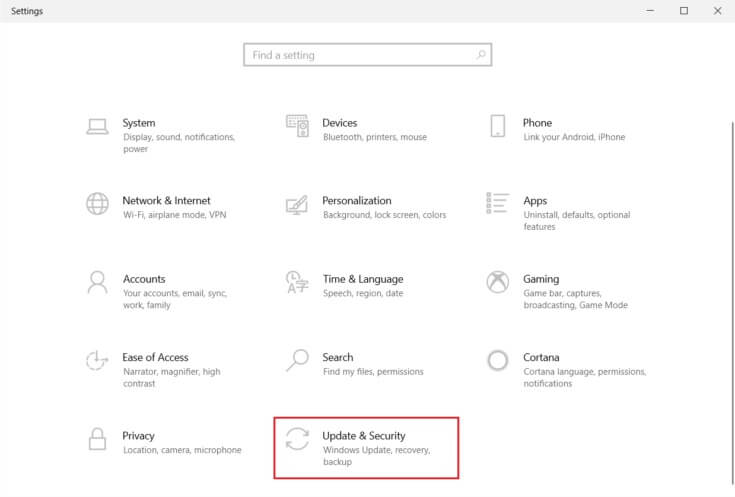
3. I fliken Windows Update , Klick Knappen Kontrollera efter uppdateringar.
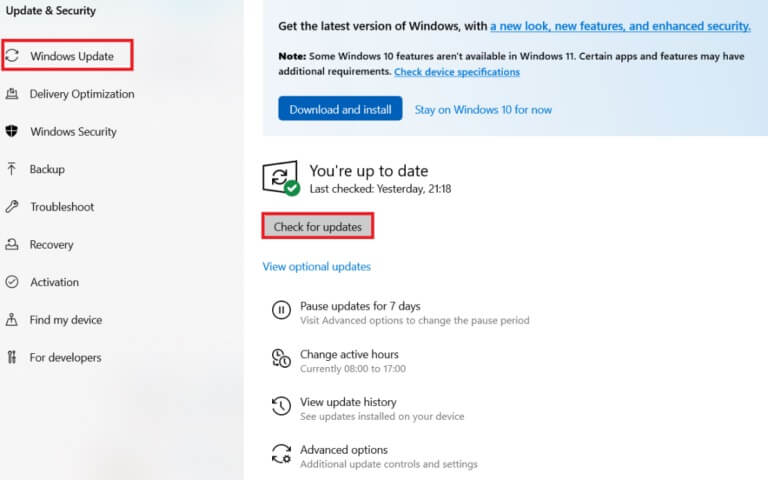
4 a. Vid tillgänglighet Ny uppdatering , Klick INSTALLERA NU Följ instruktionerna för att uppdatera.
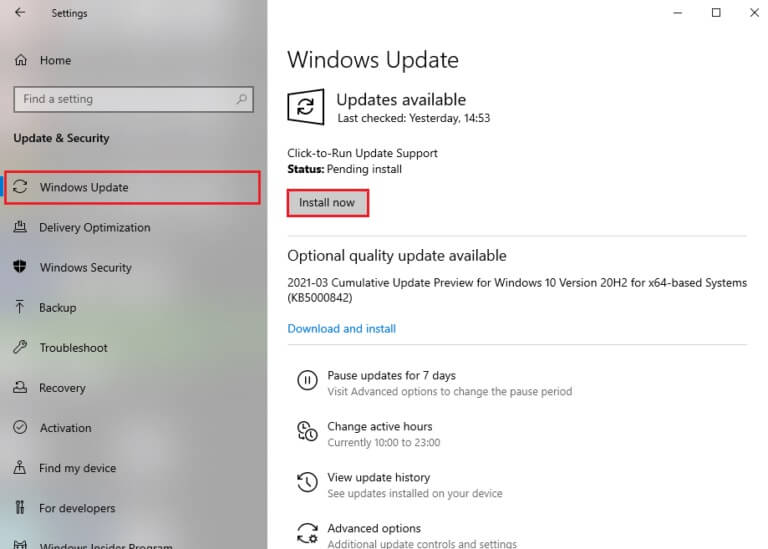
4b. Annars, om Windows uppdaterade , kommer du att se ett uppdaterat meddelande.
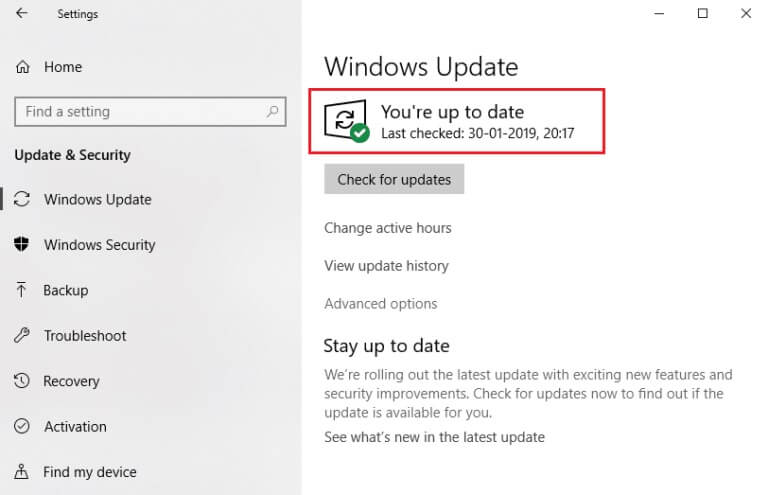
5. När du är klar, öppna ROG Gaming Center Och kontrollera om det finns några problem relaterade till att ROG Game Center inte fungerar.
Metod 5: Lägg till ett undantag i ditt antivirusprogram
Ditt antivirusprogram kan felaktigt identifiera den körbara filen för ROG Gaming Center som skadlig och förhindra att den körs. Därför kan det vara bra att inaktivera antivirusskanning av programinstallationsfiler. Genom att följa stegen nedan kan du skapa ett undantag för ROG Gaming Center om du kör Windows Defender Antivirus.
1. Tryck på Windows -nyckel , Och skriv Virus- och hotskydd och tryck på Enter-tangent.
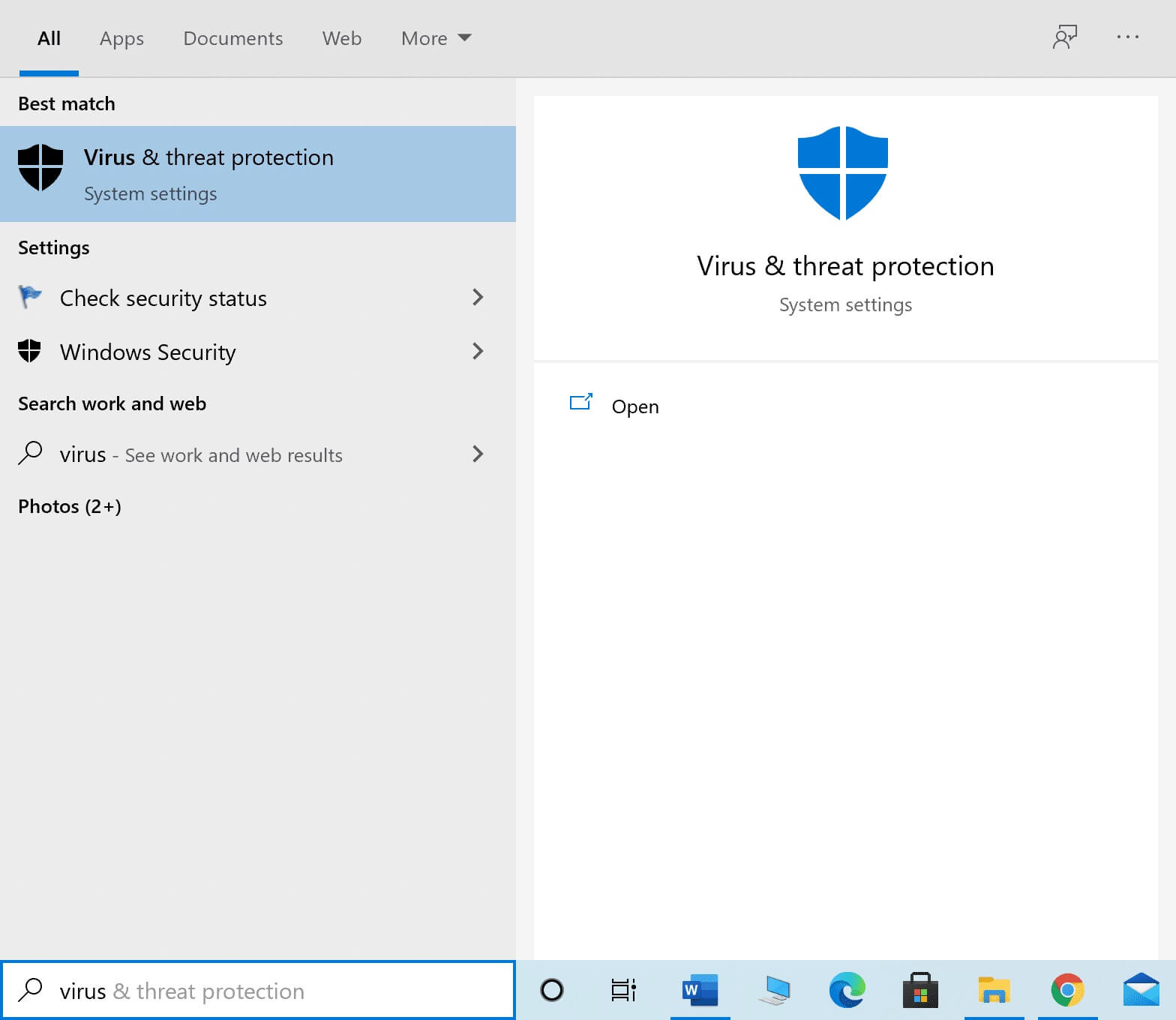
2. Klicka nu på Hantera inställningar.

3. Scrolla ned och tryck på Lägg till eller ta bort undantag Enligt nedanstående.
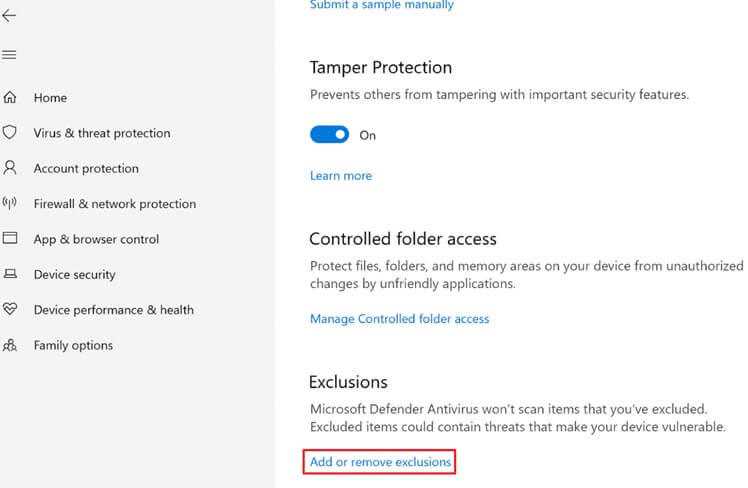
4. I fliken "Undantag" , Välj ett alternativ Lägg till ett undantag och klicka "en fil" Som visas.
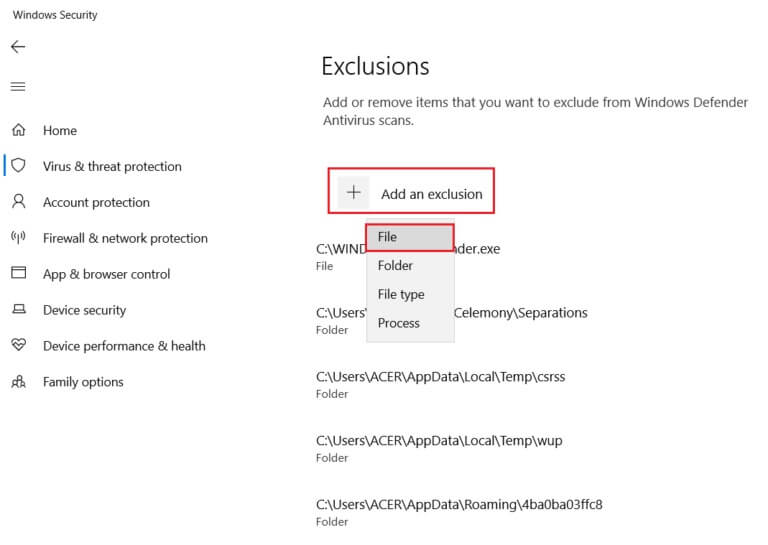
5. Gå nu till Filkatalog Var du installerade programmet och valde ROG Gaming Center-fil.
6. Vänta tills verktyget har lagts till i säkerhetsgruppen, och du är redo att spela!
Metod 6: Inaktivera eller avinstallera ditt antivirusprogram (rekommenderas inte)
Antivirusprogram, som Windows Defender, kan störa ROG Game Centers förmåga att fungera effektivt. I det här scenariot kan du inaktivera eller ta bort antivirusprogrammet för att åtgärda problemet med att ROG Game Center inte fungerar genom att följa de beskrivna stegen.
Alternativ 1: Inaktivera antivirusprogram (om tillämpligt)
Här är stegen för att tillfälligt inaktivera ditt antivirusprogram för att åtgärda problemet med att ROG Game Center inte fungerar.
Lägga märke till: Vi har visat Avast Free Antivirus som ett exempel.
1. Gå till Antiviruskod I Aktivitetsfält Högerklicka på den.
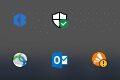
2. Välj nu alternativet Kontrollera Avast Shields.
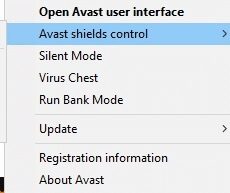
3. Välj ett av alternativen nedan för att tillfälligt inaktivera Avast.
- 10 minuters avstängning
- Inaktiverad i 1 timme
- och inaktivera tills datorn startas om
- Permanent funktionshindrad
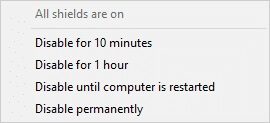
4. Gå nu tillbaka till huvudfönstret. Här har du inaktiverat alla Avast-sköldar. För att aktivera dem, inställningar , Klick sysselsättning.
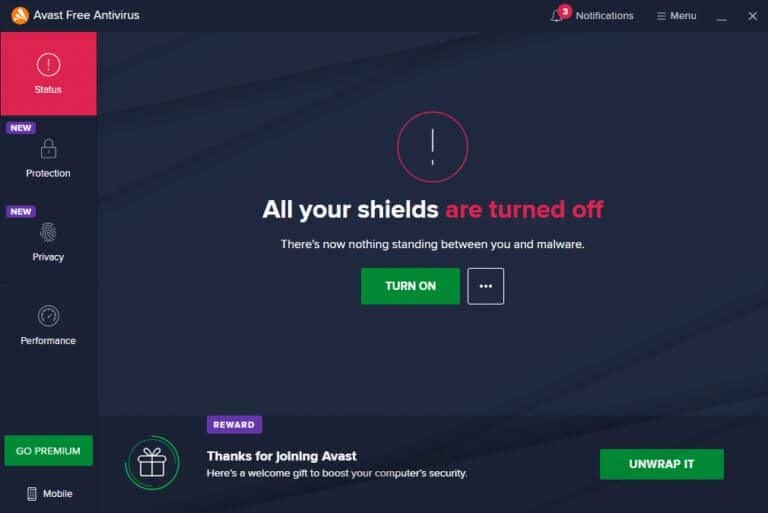
Alternativ 2: Avinstallera ditt antivirusprogram (rekommenderas inte)
Följ dessa steg för att avinstallera antivirusprogrammet och åtgärda problemet med att ROG Game Center inte fungerar.
Lägga märke till: Vi rekommenderar inte att du avinstallerar ditt antivirusprogram eftersom det skyddar din dator från skadlig kod.
1. اضغط على مفتاحي Windows + I Samtidigt att öppna Inställningar.
2. Klicka på Konfigurera applikationer.
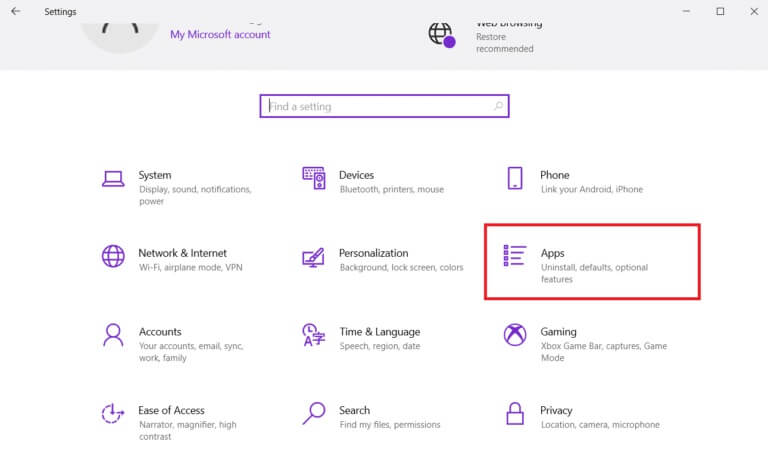
3. Du kommer nu att se en lista över alla program som är installerade på din dator. Välj Webbplats för antivirusprogram Klicka på den och välj Avinstallera från menyn.
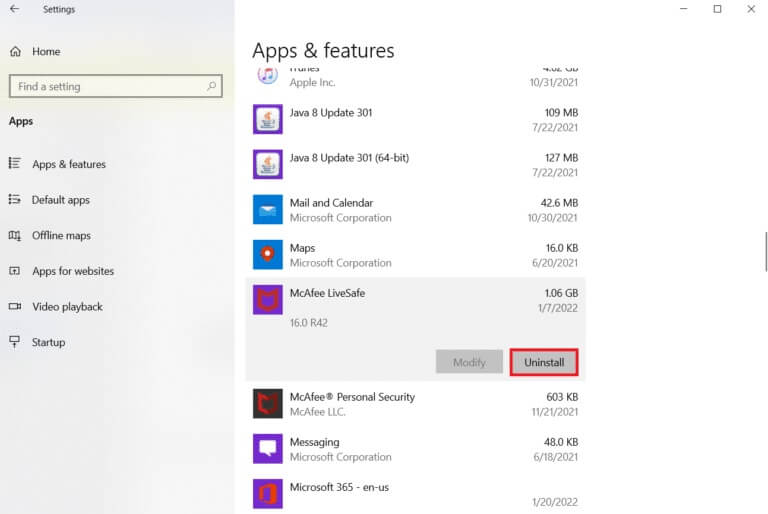
Metod 7: Installera om ROG Game Center
Om inget annat fungerar är det fortfarande möjligt att installera om det. Den här metoden är mycket enkel att använda och det är något att tänka på när du felsöker problemet. När du har tagit bort den, gå igenom din dator och radera alla filer som är kopplade till ROG Gaming Center. Om du har Windows 10 kan du använda Kontrollpanelen eller Inställningar-appen för att göra detta.
1. Tryck på Windows -nyckel , Och skriv Applikationer och funktioner och klicka på att öppna.
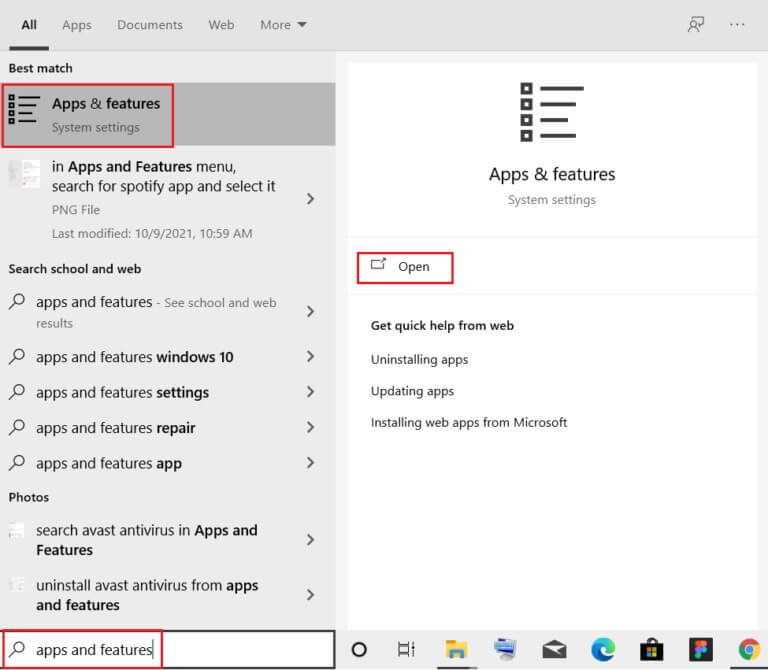
2. Sök efter ROG Gaming Center Sök i det här listfältet.
3. Välj sedan ROG Gaming Center och klicka Avinstallera-knapp Som visas på bilden.
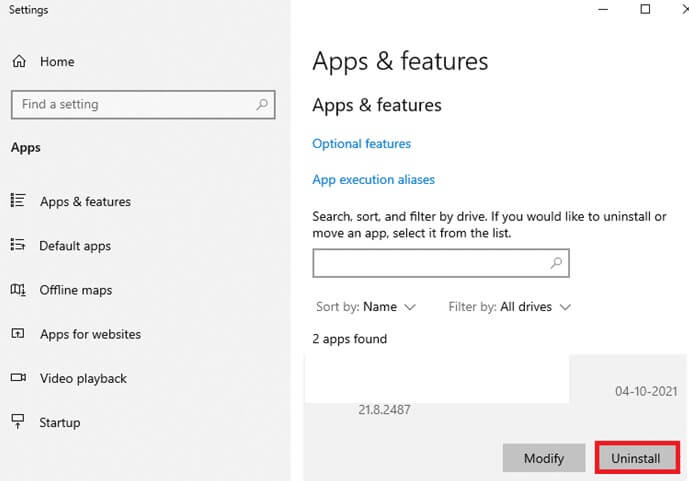
4. Klicka igen på "avinstallera" För bekräftelse.
5. Följ instruktionerna på skärmen för att slutföra avinstallationen och starta om datorn.
6. Gå nu till Asus ROG Nedladdningscenter Av Officiell hemsida Och sök efter din produkt.
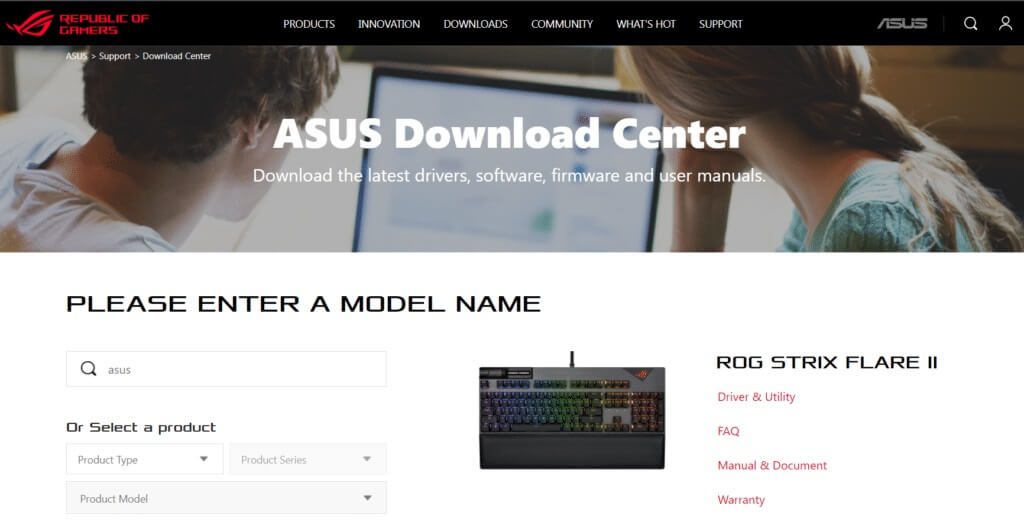
7. Klicka på Drivrutiner och verktyg och ladda ner den senaste ROG Game Center-appen.
Vanliga frågor (FAQ)
F1. Är det Asus som tillverkar ROG?
svar. Republic of Gamers grundades 2006 av en elitgrupp av ASUS-ingenjörer och designers som är dedikerade till att producera världens bästa spelupplevelse (ROG). ROG har satt nya branschstandarder genom att tillhandahålla innovativ och hållbar spelhårdvara som stärker spelare och fans över hela världen sedan starten.
F2. Vad är egentligen ROG Gaming Center?
svar. Med ASUS Gaming Center kan du enkelt komma åt inställningar och starta ASUS-programvara. Den integrerade appen inkluderar ROG Game First III, ASUS Gaming MacroKey, Splendid, NVIDIA GeForce Experience och andra funktioner. ASUS Gaming Center startar. Du kan gå till startsidan genom att klicka på skrivbordsikonen eller trycka på "Gaming Key" på tangentbordet.
F3. Vad är syftet med ROG-knappen?
svar. Asus ROG Boost-funktionen ger en liten men märkbar prestandaökning genom att ge enhetens kompatibla grafikprocessor (GPU) extra kraft. ROG Boost-tekniken höjer GPU:ns effekt från 80 till 100 watt.
Vi hoppas att den här artikeln hjälper dig att åtgärda problemet med att ROG Game Center inte fungerar. Du hittar fler teknikrelaterade artiklar på vår webbplats, och om du har några förslag eller feedback, vänligen meddela oss i kommentarsfältet nedan.